Как на компьютере отвязать Android-устройство от аккаунта Google
Как на компьютере отвязать Android-устройство от нашего аккаунта Google? Для удаления привязки на самом Android-устройстве нам нужно отключить аккаунт в настройках операционной системы. Но аккаунт Google – это веб-сервис, доступ к его настройкам мы можем получить не только с мобильного устройства, но и с десктопного, в веб-интерфейсе браузера. Если у нас наш смартфон или планшет украли, изъяли оперативные сотрудники, если мы потеряли наше устройство.
И в подобного рода случаях, мы можем разлогиниться на этом устройстве, используя ПК или ноутбук на базе любой операционной системы. Как это делается?
Отправляемся на сайт аккаунта Google. Если мы работаем в авторизованном десктопном браузере Chrome, нам для этого всего то и нужно, что сделать клик на нашей аватарке на стартовой страничке. И перед нами появится отсылка на веб-страницу управления аккаунтом Google.
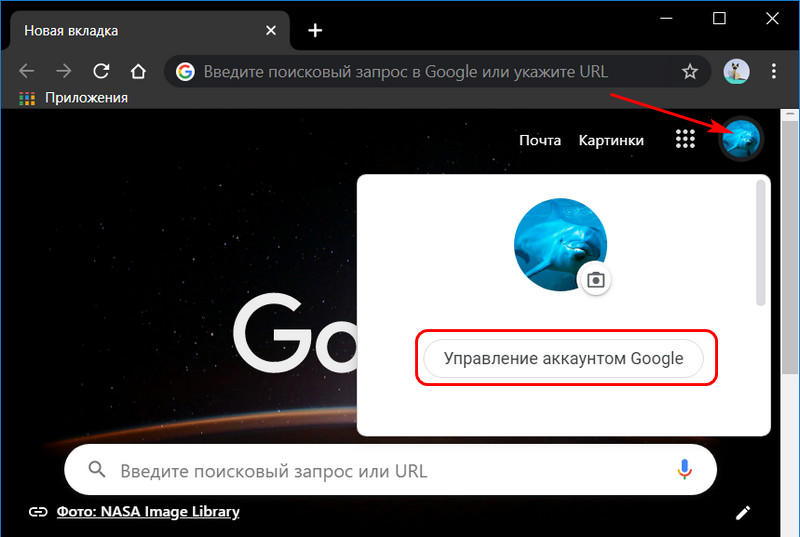
В других браузерах вводим адрес:
https://myaccount.google.com/?tab=kk0
В самом аккаунте идём в раздел «Безопасность». Ищем блок «Ваши устройства» и жмём «Управление устройствами».
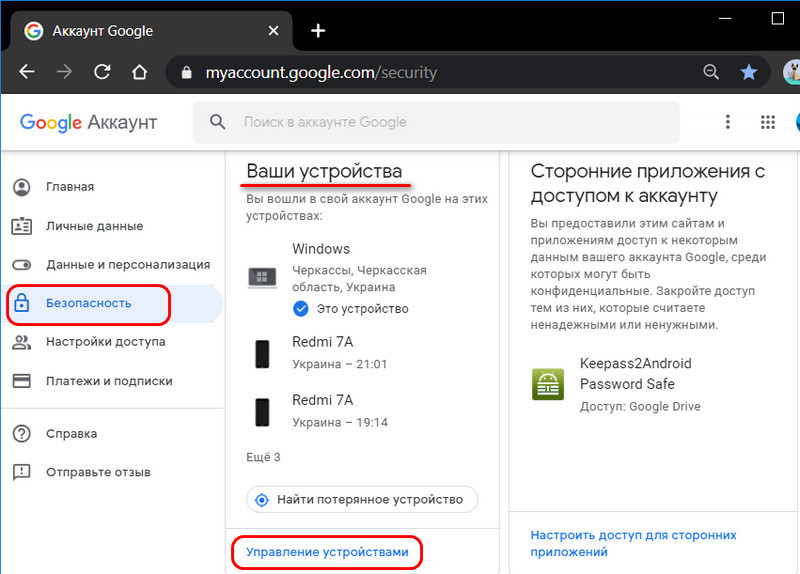
Выбираем нужное Android-устройство и в его меню кликаем «Выйти».
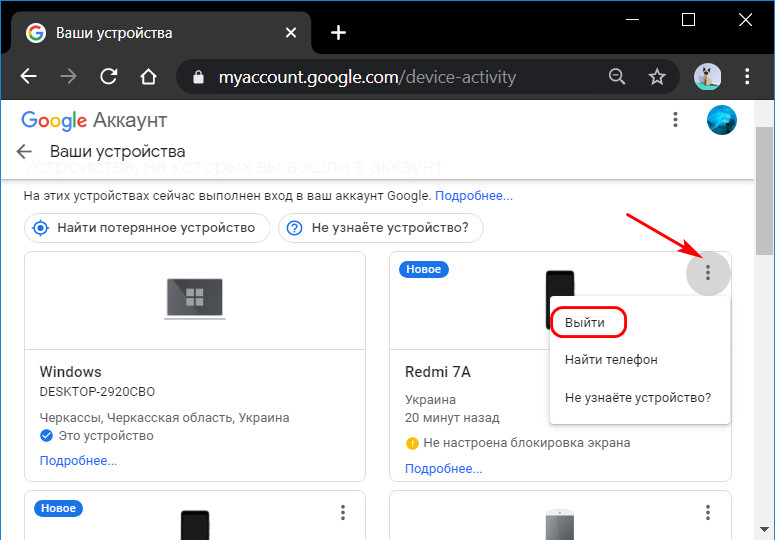
Подтверждаем выход.
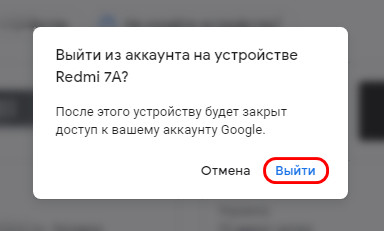
После этого устройство будет переведено ко всем остальным, из которых выполнен выход, и для него будут доступны те же операции, что и для авторизованных устройств – прозвон, определение местоположения, действия дополнительной защиты.
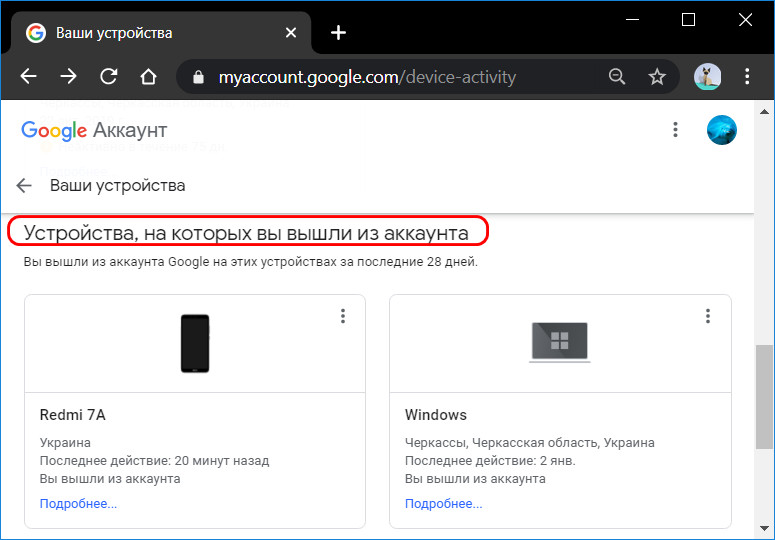
Ну а теперь давайте разберёмся, что даёт операция отвязки Android-устройства от аккаунта Google. Удалённое разлогинивание – это лишь частичный комплекс мер по защите наших данных. Это всего лишь ход для сохранения самого аккаунта, упреждения доступа к нему, а также к нашим данным в приложениях, синхронизирующихся с аккаунтом. Аккаунт
Разлогинивание происходит во всех приложениях, работающих с аккаунтом Google – «Google поиск»
Вот, собственно, такую возможность и предоставляет нам компания Google для непредвиденных случаев. Если в дальнейшем к нам вернётся наше Android-устройство, нам просто нужно будет по новой ввести пароль. Идём в настройки устройства, заходим в управление аккаунтом и вновь авторизуется с помощью аккаунта Google.
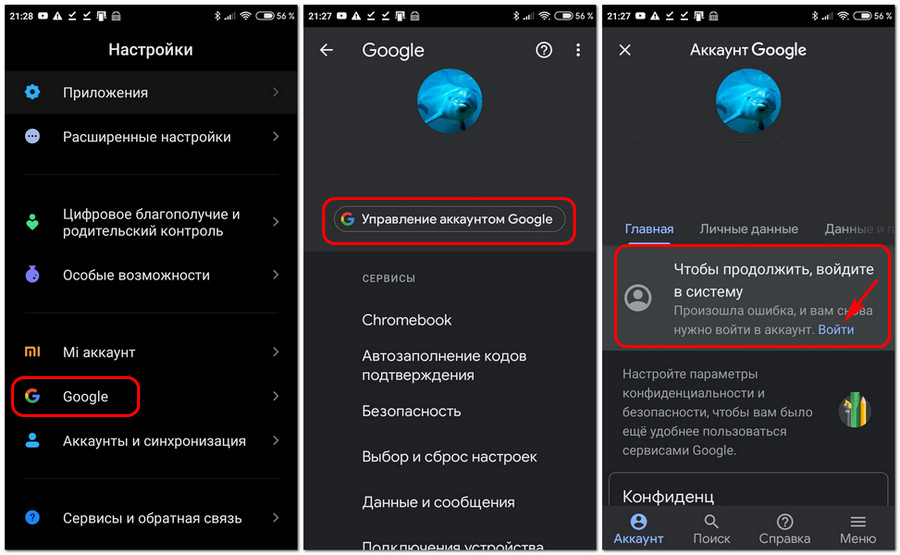
Как отвязать от аккаунта Google устройства, сайты и приложения

Аккаунт Google универсальный, он используется для доступа к почте Gmail, всем прочим сервисам Google, смартфонам и планшетам, а также к сайтам и приложениям. В некоторых случая возникает необходимость отвязать его — например, в целях безопасности, чтобы быть уверенным, что никто не будет пользоваться им без вашего ведома. Как это сделать?
Если вам просто мозолит глаза список ваших устройств при установке приложений через Google Play, вы можете удалить лишние. Для этого зайдите с компьютера в Google Play, нажмите на шестерёнку с настройками (или просто перейдите по этой ссылке) и уберите галочки с тех устройств, которыми вы уже не пользуетесь. Имейте в виду, что ваш аккаунт Google по-прежнему будет к ним привязан, если вы не выполнили сброс ненужного вам смартфона или планшета к заводским настройкам.
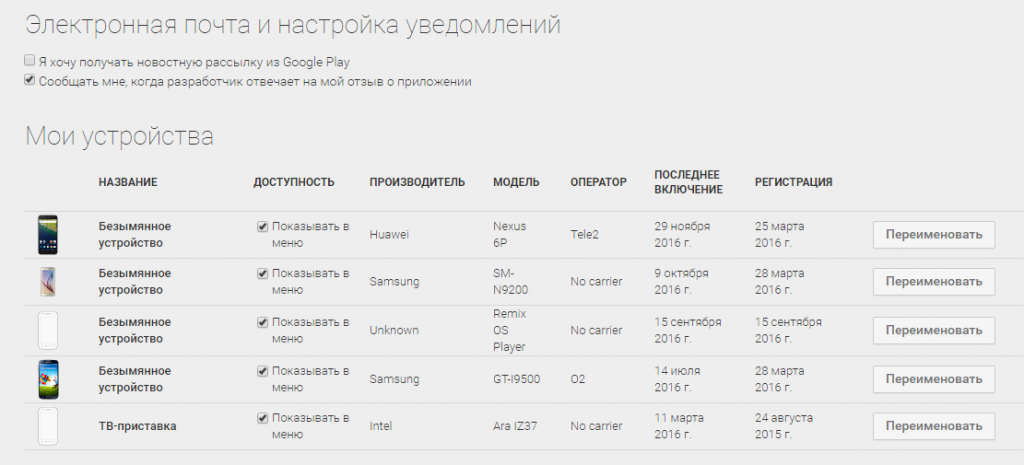
Отвязать аккаунт Google от устройства проще всего через его системные настройки, но это можно сделать и удалённо. Зайдите на сайт техподдержки Google в раздел «Поиск телефона». Здесь будут показаны все устройства, на которых вы выполнили вход со своим аккаунтом. Выберите устройство, которым вы не пользуетесь, нажмите «Выйдите из аккаунта на устройстве», а затем «Выйти». Ваш аккаунт будет отвязан от этого устройства.
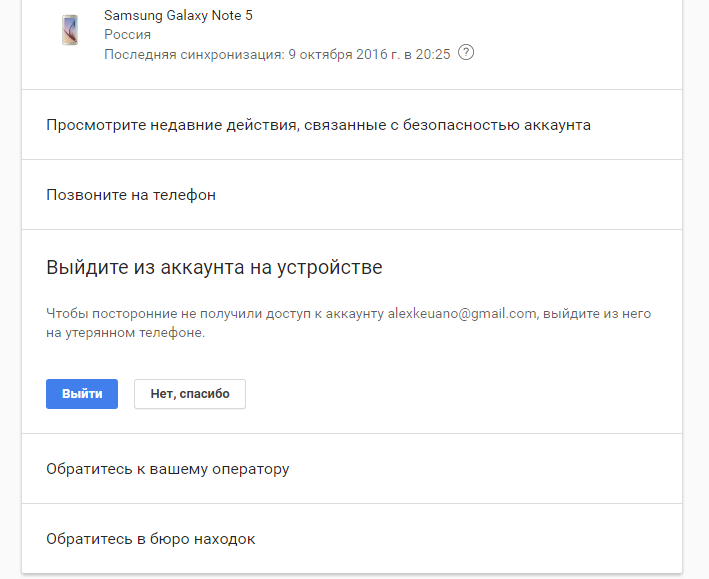
Для того, чтобы отвязать от своего аккаунта приложения и сайты, зайдите в раздел безопасности учётной записи. Здесь вы увидите, на какие сайты и приложения вы залогинивались со своим аккаунтом. Нажмите на название любого из них, а затем на кнопку «Удалить» — будет выполнен выход. Если вы снова запустите этот сайт или приложение, вам потребуется снова предоставлять ему доступ к вашему аккаунту. В этом же разделе можно посмотреть сохранённые пароли от сайтов. Они синхронизируются в Chrome между разными платформами и используются для автоматического входа на сайтах с поддержкой Smart Lock. Любой из этих паролей можно удалить.
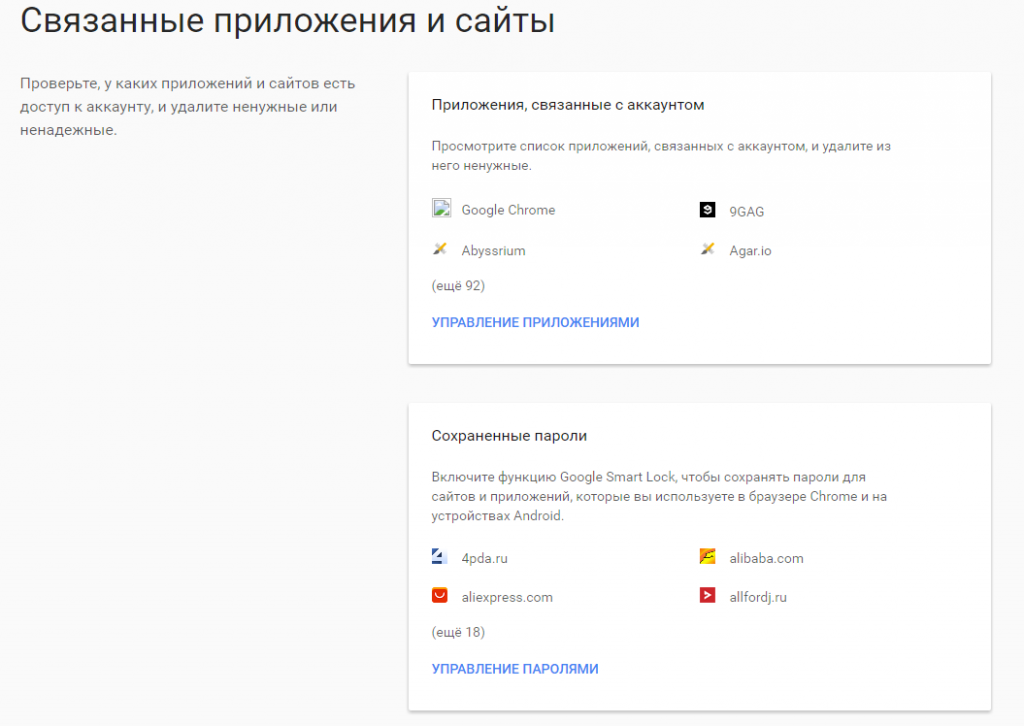
Как убрать (отвязать) Android устройство из списка Google Play
Для тех, кто много поменял устройств Android, могут заметить, что при установке с приложений с ПК, в магазине Google Play довольно-таки много лишних девайсов. Как удалить устройство из google аккаунта?
И так вам уже надоело постоянно искать ваше действующее устройство из списка устройств? Данная статья расскажет и покажет как удалить устройство из аккаунта google!
Как удалить (отвязать) Android от аккаунта Google
- Перейдите в настройки аккаунта Google
- Далее нажмите «три точки», чтобы вызвать дополнительное меню, выберите «Выйти»

Инструкция как убрать устройство
из списка Google Play
Если вы не хотите удалять (отвязывать) Android с Google аккаунта, но хотите скрыть из доступных устройств:

- Для этого перейдите в магазин приложений Google Play.
- В правом верхнем углу найдите значок Настроек (шестеренка)

- Из списка настроек выбрать — Устройства

- Перед вами появиться меню с вашими устройствами

- В столбце Доступность снимите галочку
У вас остались еще дополнительные вопросы? Пишите их в комментариях, о том что у вас получилось или наоборот!
Вот и все! Оставайтесь вместе с сайтом Android +1, дальше будет еще интересней! Больше статей и инструкций читайте в разделе Статьи и Хаки Android.
Как удалить устройство из аккаунта Google

Чтобы навести порядок в магазине приложений, нужно разобраться, как удалить устройство из аккаунта Google. Информация эта вам обязательно пригодится, если вы планируете приобрести новый Андроид гаджет и подключить Плей Маркет.
Если вы продаете свой гаджет или просто отдаете его другому пользователю, не забудьте удалить аккаунт Гугл с телефона. То же касается приобретенных вами с рук смартфонов и планшетов; если владелец сам не обеспокоился вопросом очистки личных данных, сделайте это за него.
Скрытие устройства
Удалять девайсы из аккаунта Google нужно через компьютер:
- Откройте любой браузер и перейдите на сайт Google Play. Авторизуйтесь в магазине приложений.
- Нажмите на кнопку в виде шестеренки, чтобы открыть меню управления профилем. Выберите пункт «Устройства».

На экране появится перечень всех привязанных к профилю гаджетов. Чтобы убрать ненужные девайсы, снимите возле них галочки в поле «Отображение». Оставьте отмеченными только те устройства, которыми вы пользуетесь в данный момент.
При необходимости здесь же можно переименовать гаджет, что бывает очень полезно при одновременном использовании нескольких телефонов или планшетов. Чтобы не путаться в Плей Маркете, задайте каждому устройству уникальное имя.
Запрет доступа
Есть и более радикальный способ, при котором вы не просто скроете устройство, а запретите ему в настройках доступ к своему аккаунту Гугл.
- Откройте настройки своего профиля. Пролистните их до раздела «Связанные приложения» и откройте его.

- Найдите в списке устройств и сервисов, которым разрешен доступ к аккаунту, свой смартфон или планшет. Выделите его и нажмите «Запретить доступ».

- Подтвердите свое желание, нажав «Ок» в появившемся окне.

После выполнения описанных выше действие старое устройство больше не сможет получить доступ к вашему профилю и, соответственно, не будет отображаться в списке доступных гаджетов. Вы не сможете им управлять удаленно или устанавливать на него новые приложения.
Как удалить и обойти защиту Goggle Account
Что такое Factory Reset Protection на Android
Весной 2015 года один из ведущих разработчиков программного обеспечения для гаджетов — Google — представил новый способ защиты устройств с операционной системой Аndroid от кражи. Она получила название Device Protection и впервые была употреблена в ОС Аndroid 5.1 Lollipop. Частью этой системы стала опция Factory Reset Protection.
Эта опция активируется каждый раз при одновременной смене пароля от аккаунта Google и сбросе устройства, к нему привязанного, до заводских настроек. Блокировка смартфона или планшета действует в течении трех суток и ее целью, по мнению разработчиков, является возврат владельцем утраченного доступа к аккаунту.
Если Вы думаете, что спустя 72 часа FRP перестанет функционировать, вы ошибаетесь. Ровно через трое суток Ваш Android разблокируется, но при включении устройства запросит подключение к аккаунту, с которым ранее был связан. И если по каким либо причинам самый первый пароль от этого аккаунта Google был утрачен, то устройство останется заблокированным без возможности использования.
Необходимость таких мер программисты Google объяснили тем, что пароль к учетной записи можно изменить, не зная его. Для этого необходимо лишь иметь доступ к номеру телефона, указанному в аккаунте, потому что при двухфакторной идентификации код для смены пароля приходит именно на него.
Как отключить FRP
Полностью отключить Factory Reset Protection на Android нельзя. Можно лишь ответственно отнестись к заведению Google-аккаунта и создать такой пароль, который Вы не забудете. Также можно записать его на листок и хранить отдельно от смартфона. Если все же необратимое произошло и пароль не вспоминается — не спешите выбрасывать устройство — блокировку возможно обойти, правда, придется немало потрудиться:
- ввести запрашиваемую информацию, а именно логин и пароль от Google-аккаунта;
- со стационарного компьютера или другого устройства, привязанного к тому же аккаунту, войти в учетную запись и отвязать заблокированное устройство;
- обратиться в сервисный центр, если у Вас есть чек и гарантийный талон;
- заменить системную плату в устройстве.
Это способы официального решения данной проблемы, но не всегда есть возможность ими воспользоваться: одни слишком долгие, другие дороги.
Все способы обойти верификацию аккаунта Google
Способов обхода блокировки существует достаточно много. Конечно, разработчики Device Protection периодически затыкают бреши в программном обеспечении, но мастера взлома придумывают новые.
Принцип действия таких обходов один. Главное — попасть в меню телефона, используя те или иные бреши в ПО, а затем сбросить текущий аккаунт, получив доступ к настройкам или файловому менеджеру. Самые распространенные варианты обхода приводятся ниже.
При первом запуске устройства после сброса настроек до заводских и попытке смартфона подключиться к сети Wi-Fi, смартфон запросит логин и пароль от аккаунта Google. Если ввести их невозможно, то:
- Извлеките SIM-карту из аппарата, включите устройство. На странице запроса логина и пароля — в окне, где требуется ввести логин почты — нажмите и удерживайте символ @ до появления меню настроек клавиатуры, а после этого — «НАЗАД». Затем там же зажмите кнопку вызова подменю до появления поисковой строки Google, в которой напишите слово «Настройки». Открыв меню настроек, отключите «Автовосстановление» и «Сохранение резервных копий», в меню «Восстановление и сброс» сбросьте настройки телефона.
- Вставьте SIM-карту, позвоните на нее, примите вызов, а затем выберите «Добавить новый вызов», в окне ввода номера введите комбинацию: *#*#4636#*#* после этого произойдет переход в новое окно с расширенными настройками. Нажмите на стрелку в верхнем левом углу экрана и перейдите в стандартные настройки телефона. Далее все как в способе 1.
- Подключитесь к Wi-Fi, как только начнется проверка сети,вернитесь назад. В меню выбора сети нажмите на любую сеть, затем в меню ввода пароля напишите любые символы. Выделите их нажмите на три точки сверху, выберите «Показывать подсказки». В открывшейся строке поисковика напишите «Настройки». Далее следуйте способу 1.
Главное в такой ситуации — понять принцип обхода и не бояться экспериментировать самому. Возможно, у вас получится изобрести свой способ, о котором никто пока не догадывается.
Как изгнать Google из своего смартфона
Эта статья может заинтересовать в первую очередь гиков, которые любят ковыряться в своём смартфоне, а также обладателей не слишком мощных гаджетов, ищущих пути увеличить их быстродействие. Всех пользователей, которым это не интересно, не нужно и у которых «и так всё работает», просьба не беспокоиться и не тратить время на чтение этого текста.
Каждый, кто сталкивался со сторонними прошивками, знает, как прекрасно работает Android до тех пор, пока не установишь на него пакет приложений и сервисов от Google. Смартфон тут же начинает безбожно тормозить и кушать батарею, причём независимо от того, какую сборку Google Apps вы установите. Но, несмотря на это, большинство пользователей всё равно продолжают использовать программное обеспечение от Google, не в силах найти ему полноценную замену. Ниже мы попробуем это сделать. Но прежде давайте избавимся от всех следов «Корпорации добра» в своём устройстве. Сделать это можно двумя способами (рут не требуется).
1. Удалите свою учётную запись в списке подключённых аккаунтов. Сделать это можно в настройках устройства в разделе «Аккаунты». После данной операции потребуется вручную удалить или отключить все приложения от компании Google.
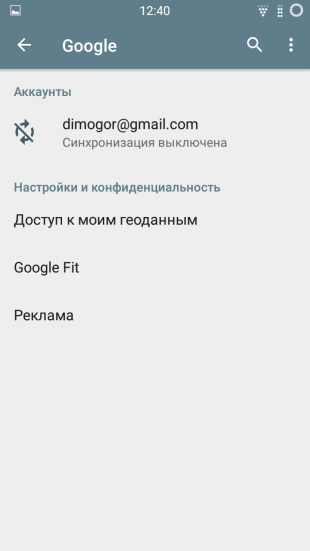
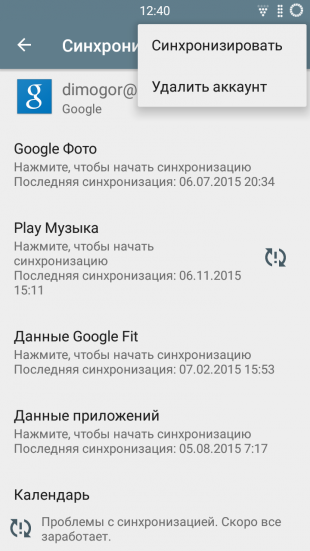
2. Сделайте полный сброс своего устройства к первоначальному состоянию. Эта функция скрывается в разделе «Восстановление и сброс» и называется «Сброс настроек». Обратите внимание, что при этом будут удалены все данные из внутренней памяти, настройки и установленные приложения, так что придётся начинать смартфонную жизнь с чистого листа.
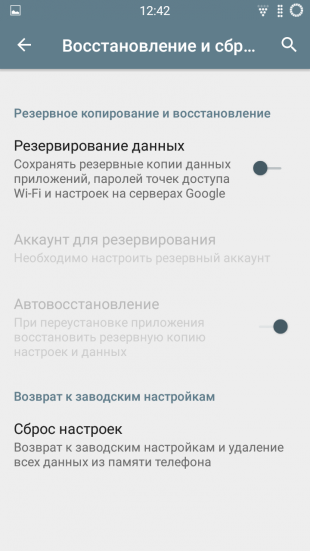
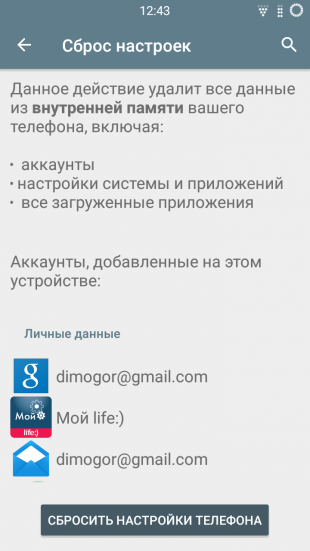
Ну а теперь, когда вы помахали Google ручкой, начнём обустраиваться. В первую очередь необходимо подыскать замену Google Play. В принципе, можно, разумеется, скачать и установить все нужные программы вручную, но гораздо удобнее делать это с помощью специального магазина приложений, который имеет функцию автоматического обновления программного обеспечения.
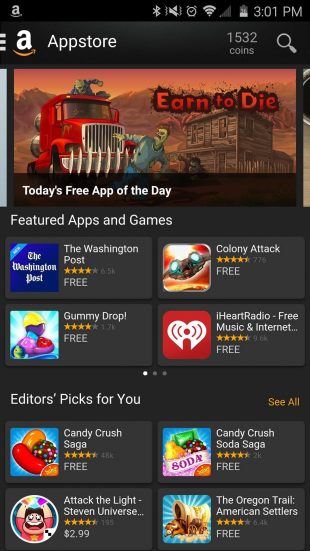
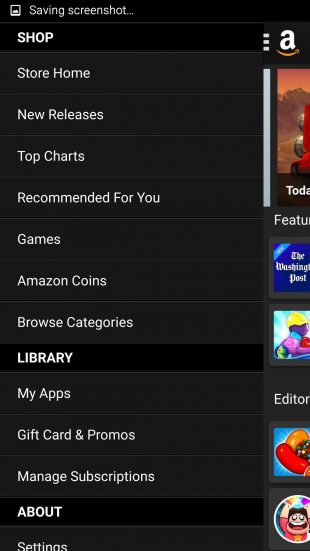
В качестве замены Google Play удобнее всего использовать Amazon Appstore, имеющий огромную базу программ, среди которых вы наверняка найдёте всё необходимое. Здесь точно так же можно управлять установкой и удалением программ, имеется функция автоматического обновления. А в качестве приятного бонуса выступает ежедневная акция App of the Day, в рамках которой каждый день одно из популярных приложений становится полностью бесплатным.
Для организации своего времени и планирования события вместо «Google Календаря» можно использовать множество альтернативных решений, например Sunrise Calendar. Эта программа обладает отличной функциональностью, совместимостью с Google Calendar и iCloud Calendar и превосходным дизайном, способным затмить всех конкурентов. Наш обзор.
Найти замену для Google Drive вообще не составляет никакого труда. Dropbox, Mega, OneDrive, Box — выбирайте любой сервис, который вам нравится, и загружайте соответствующий мобильный клиент. Все они имеют примерно одинаковую функциональность, так что тут вопрос скорее упирается в количество выделяемого бесплатного пространства и личные предпочтения. Я голосую за OneDrive, потому что в этом сервисе у меня накоплено ну очень много дополнительных гигабайтов.

Цена: Бесплатно
А вот найти альтернативу для Google Maps не так легко. Это одно из тех великолепных приложений Google, дотянуться до которых конкурентам пока не удаётся. Тем не менее если вы сможете обойтись без фотографий местности, отзывов и некоторой другой дополнительной функциональности, то можно попробовать HERE Maps. Это приложение имеет не менее подробные сведения о дорогах, чем Google, умеет прокладывать маршруты движения на автомобиле и общественном транспорте и вести по ним с помощью голосовых подсказок. А ещё вы сможете загружать необходимые карты и использовать HERE Maps в офлайне, чего карты Google, увы, не умеют.

Цена: Бесплатно
Следующей программой, которая установлена на смартфонах большинства пользователей Android, является YouTube. Это бездонный источник обучающих роликов, развлекательных шоу, художественных фильмов и всякого другого контента, лишиться которого очень не хочется. Впрочем, и для YouTube найдётся замена. FireTube, TurboTube, FREEdi и, наконец, замечательный Viral Popup, который я вам всячески рекомендую.
Поиск альтернатив для других программ от компании Google никакой сложности не составляет. Наоборот, трудно как раз выбрать одну единственную кандидатуру из множества вариантов. Вот некоторые наши статьи, которые помогут вам сделать правильный выбор.
Как вы можете убедиться, избавиться от присутствия Google на своём смартфоне вполне возможно. В результате мы получим не менее функциональное устройство, но при этом свободное от зависимости от одного производителя программного обеспечения и не отсылающее информацию о каждом вашем шаге неизвестно куда.
Хорошо это или плохо? Предлагаем высказать своё мнение, а также поделиться своими историями про «жизнь без Google» в комментариях.
удаление, смена пароля или сброс настроек
В нынешнее время производители мобильных устройств стараются сделать воровство смартфонов невыгодным делом, благодаря привязке телефона владельца к его личному аккаунту, без доступа к которому пользоваться телефоном не представляется возможным. Но бывают ситуации, когда пользователю необходимо как-то отвязать xiaomi от mi аккаунта. Из популярных причин можно отметить две:
- Продажа устройства и необходимость убрать все предыдущие данные с него. Инструкцию об этом можно прочитать тут.
- Устройство при загрузке просит пароль, а вы его забыли. О способах восстановления пароля можно прочитать в статье.
В данной статье мы рассмотрим несколько способов отвязки телефона от аккаунта в зависимости от вашего случая.
У вас есть доступ к mi аккаунту
Отвязка телефона от ми аккаунта
Отвязывать ми аккаунт нужно через само устройство. Обязательно запишите id номер вашего аккаунта и пароль, поскольку эти данные могут вам потребоваться, чтобы выйти из аккаунта на телефоне. Переходим в настройки вашего смартфона, затем в пункт меню «Mi аккаунт».
Там нам нужно нажать внизу на кнопку «Удалить аккаунт». После этого ваш смартфон будет отвязан от учетной записи xiaomi.
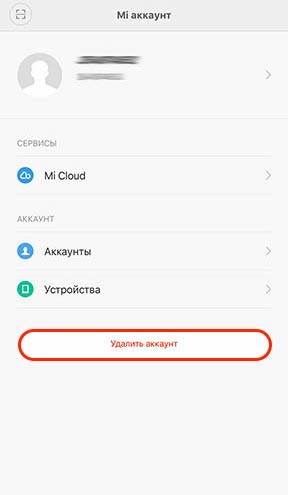
Удаление ми аккаунта
Этот вариант является нежелательным, если вам нужно только отвязать ваше ми устройство. Дело в том, что даже после удаления учетной записи должно пройти некоторое время (до нескольких дней), чтобы устройство отвязалось от него. Бывали случаи, когда происходил сбой и аккаунт был удален, но устройство все равно постоянно требовало пароль. Поэтому рекомендуем вам делать сначала отвязку через смартфон. Для полного удаления самого ми аккаунта нам нужно перейти по ссылке https://account.xiaomi.com/pass/del . Вас попросят ввести логин и пароль, в случае если вы ни разу не заходили в свой аккаунт через браузер. Затем вас спросят, уверены ли вы что хотите удалить аккаунт и все его данные.
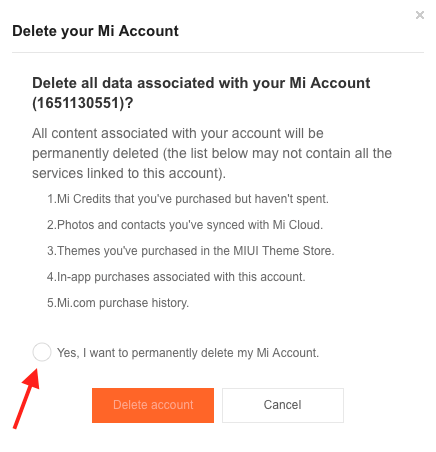
Для подтверждения нужно поставить галочку рядом с надписью «Yes, I want to permanently delete my MI Account» и нажать оранжевую кнопку «Delete account». Удаление завершено.
У вас нету доступа к mi аккаунту
Сброс устройства
Вариант, который срабатывает далеко не у всех, это попробовать сделать полный сброс (вайп) устройства через рекавери, при нем удаляются все ваши данные с телефона, этот способ не дает 100% гарантии, что телефон не попросит у вас снова пароль. Инструкцию как сбросить xiaomi можно прочитать тут.
Прошивка устройства
Если сброс не помог, то возможно, поможет прошивка устройства. Некоторым пользователям она помогала, но также далеко не всем. Прошивать устройства с процессором Snapdragon надо через fastboot, miflash, для MTK – через flashtool. Если судить по некоторым отзывам на форумах, нужно использовать старую версию прошивки, чтобы убрать проверку ми аккаунта при загрузке смартфона. Желательно использовать версию до MIUI 7, если таковой нет для вашего устройства, то используем, например, версию 7.0.2.0. К сожалению, подтверждения работоспособности этого способа у нас нет. Вполне возможно, что после прошивки смартфон первое время не запросит пароль, но как только вы подключите его к интернету, он может его с вас потребовать, поскольку аккаунт зашивается в железо смартфона.
Если не получается отвязать
Если вам не помогли или не подошли эти способы, то единственным вариантом остается обратиться в техподдержку xiaomi с вопросом как удалить ми аккаунт с телефона. Данный вариант небыстрый, занимает от двух дней до нескольких недель, поскольку поддержка будет запрашивать у вас различные доказательства покупки этого телефона. Писать можно по следующим адресам: [email protected], [email protected] и [email protected]
Обращение к специалистам
Если же техническая поддержка Xiaomi не смогла вам помочь в связи с отсутствием документов о покупке, коробки, или телефон был заблокирован предыдущим владельцем смартфона, то единственным решением проблемы будет обращение к профессионалам. Специалисты авторизованного проводят разблокировку с помощью специального лицензионного оборудования любых смартфонов Xiaomi в течении 1 дня.
На данный момент — это все известные варианты решения этой проблемы, если будут выходить в счет новые решения – мы обязательно их опубликуем, если вы знаете еще какие-то способы – пишите в комментарии, будем рады добавить их в статью.
Всем привет! Решил написать эту статью после того, как один мой знакомый попросил совета по отвязке аккаунта Google от смартфона. Стандартными методами у него сделать это не получилось. В статье рассмотрены самые лучшие способы.
Каждое устройство, работающее на платформе Android, как в принципе и на любой другой платформе, привязывается к вашему . Это дает возможность пользователям буквально в пару кликов или прикосновений пальцами руки зайти на свою почту, в Гугл Плей Стор и другие приложения. Если выразиться простым и понятным всем языком, то Большой Брат следит за вами, делая вашу жизнь чуточку проще.
Но не все так замечательно, как может показаться с первого взгляда. Иногда возникают ситуации, когда вам просто необходимо побыть немного в одиночестве, либо повысить свою конфиденциальность. Некоторым это может показаться слегка навязчивой идеей, возможно так бы оно и было, если бы не некоторые подробности, возникшие относительно недавно. Так как отвязать аккаунт гугл от телефона?
Варианты отвязки аккаунта от телефона
Вариант 1. Удаление.
Думаете, их множество или хотя бы несколько? Как бы не так! Он всего один. Да-да, отвязать аккаунт можно всего лишь одним способом – удалить его. Но как же так, возразите вы, ведь большинство ваших данных сохранено на этом аккаунте. Может быть можно просто добавить еще один? Нет, к сожалению, с гуглом не все так просто.
Если в gmail (электронная почта от google) можно добавить еще один аккаунт, попутно проверяя почту сразу на двух ящиках, то в Play Market такой финт не прокатит. В данном случае вам придется рубить с плеча – удалять свой аккаунт.
В этом случае вам необходимо зайти в раздел «Настройки» и далее в «Аккаунты»


В новом окошке у вас появится список привязанных аккаунтов (смотрите не запутайтесь и не потеряйтесь в этом хаосе). Жмете на ваш аккаунт и затем выбираете «Удалить аккаунт». После этого вы сможете создать новый, либо зайти в уже имеющийся другой.


Вариант 2. Очистка прошивки Гугл.
Да, мы понимаем ваше удивление, ведь чуть раньше было сказано всего лишь про один способ того, как отвязать аккаунт гугл от телефона. Существует и еще один способ – очистка официальной прошивки. Способ, конечно, не 100%-ый, но тоже имеет место быть.
В этом случае вам необходимо вернуть заводские настройки операционной системы. «Сносите» все настройки следующим образом: заходите в меню «Настройки» далее жмете «Восстановление и сброс», затем «Сброс настроек» и, наконец, «Сбросить настройки телефона».


Вуа-ля – телефон, как новенький. Теперь вы можете его продавать или проверять gmail (электронная почта от google) на своем новом аккаунте.
Только не стоит думать, что этот способ совершенно безопасный и безболезненный. Побочный эффект от перепрошивки устройства или сброса всех настроек – это возможная потеря некоторых данных (контакты, фото или видеофайлы).
Вариант 3. Удаление файла, отвечающего за права на аккаунт.
Но как же так? Возразите вы. Ведь вы же сказали, что существует всего один способ. Да, мы и сейчас не отказываемся от своих слов. Первый способ самый действенный и к нему могут прибегнуть абсолютно все, а самое главное, он совершенно безопасен для вашего телефона.
Давайте же рассмотрим еще один способ, как отвязать аккаунт гугл от телефона. Чтобы выполнить действия третьего способа, вам потребуются рут-права. Если же у вас их еще нет, то можете забыть про этот вариант. Те же, кто позаботился этим заранее – внимание.
Итак, скачивайте Рут-эксплоэр (Root Explorer) и заходите в data/ system, здесь вам необходимо найти файл accounts.db. Удаляйте его.







